
Zadnja posodobitev dne

Medtem ko tipka Alt v Macu ne naredi ničesar, jo lahko združite z drugimi tipkami, da dobite veliko funkcionalnosti v sistemu macOS.
Oglejte si tipkovnico, priključeno na vaš Mac. Ali vidite tipko Alt spodaj levo? Zdaj pritisnite tipko. Se je kaj zgodilo? Verjetno ne in z dobrim razlogom. Tukaj je pogled na tipko Alt in kako je lahko uporabna pri vašem vsakdanjem poteku dela.
Živjo, Alt Key
Včasih se imenuje tudi Opcijski ključ, Alt ključ je tretja tipka na levi na tipkovnici Mac. Ključ ne stori ničesar, če ga pritisnete ločeno, saj ne more neodvisno izvesti sistemskega ukaza. V kombinaciji z drugimi tipkami pa lahko hitro dostopate do skritih funkcij in posebnih znakov.
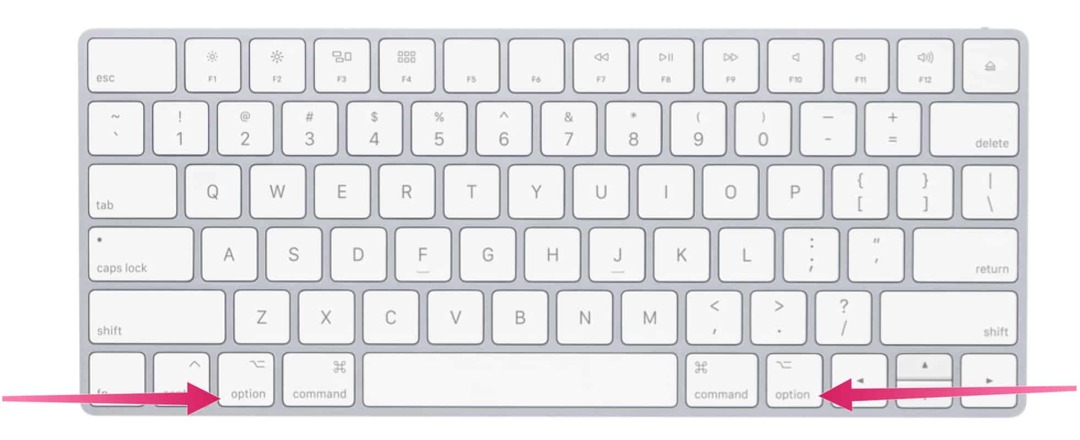
Zanimivost
Zanimivo je, da ima vaš Mac dva ključa Alt. Druga se nahaja tudi v zadnji vrsti tipk na tipkovnici Mac, v tem primeru pa na desni strani. Oba tipki Alt delujeta enako; dvojna umestitev olajša doseganje bližnjic, ki jih morda izvajate.
Opomba: Ta članek obravnava samo angleško tipkovnico Mac.
Ključne funkcije
Ko pritisnete tipko Alt na vašem Macu z drugimi tipkami, takoj pridobite različne funkcije. Na voljo so pogosto vezane na aktivno okno ali program. Najprej si oglejmo tipko Alt v akciji, ko gre za Finder in sistemske bližnjice, nato pa bližnjice za dokumente. Videli boste tudi seznam posebnih znakov, ki jih lahko odklenete s tipko Alt in še enim drugim.
Alt Key: Finder in sistemske bližnjice
Te vrste bližnjic običajno zahtevajo uporabo sosednje ukazne tipke. Nekaj pa se namesto tega zanaša na tipko Alt, vključno z naslednjim:
- Možnost-Ukaz-L: Odprite mapo Prenosi.
- Možnost-Ukaz-D: Prikažite ali skrijete postajo.
- Možnost-Ukaz-P: Skrije ali prikaže vrstico poti v oknih Finderja.
- Option-Command-S: Skrijte ali pokažite stransko vrstico v oknih Finderja.
- Option-Command-N: Ustvarite novo pametno mapo.
- Option-Command-T: Prikaz ali skrivanje orodne vrstice, ko je v trenutnem oknu Finderja odprt en zavihek.
- Option-Command-V: Premaknite datoteke v odložišču z njihove prvotne lokacije na trenutno lokacijo.
- Option-Command-Y: Oglejte si diaprojekcijo izbranih datotek na hitri pogled.
- Option-Shift-Command-Delete: Izprazni smetnjak brez potrditvenega pogovornega okna.
- Možnost - povečajte svetlost: Odpri Prikaže nastavitve. To deluje s tipko za svetlost.
- Možnost – Shift – Svetlost navzgor ali Možnost - Shift - Zmanjša svetlost: Prilagodite svetlost zaslona v manjših korakih. Tej bližnjici dodajte tipko Control, če želite prilagoditi zunanji zaslon, če ga vaš zaslon podpira.
- Možnost - Nadzor misije: Odprite nastavitve nadzora misij.
- Možnost - povečanje glasnosti: Odprite nastavitve zvoka. To deluje s katero koli tipko za glasnost.
- Možnost - Shift - povečanje glasnosti ali Možnost - Shift - zmanjšanje glasnosti: Glasnost zvoka prilagodite v manjših korakih.
- Možnost - povečajte svetlost tipkovnice: Odprite nastavitve tipkovnice. To deluje s tipko za svetlost tipkovnice.
- Možnost - Shift - povečajte svetlost tipkovnice ali Možnost - Shift - Zmanjša svetlost tipkovnice: Prilagodite svetlost tipkovnice v manjših korakih.
- Tipka možnosti med dvoklikom: Odprite element v ločenem oknu, nato zaprite prvotno okno.
- Tipka možnosti med vlečenjem: Kopirajte vlečeni element. Med vlečenjem predmeta se kazalec spremeni.
- Option-Command med vlečenjem: Ustvarite vzdevek vlečenega predmeta. Med vlečenjem predmeta se kazalec spremeni.
- Z možnostjo kliknite trikotnik razkritja: Odprite vse mape v izbrani mapi. To deluje le, če je v pogledu seznama.
Tipka Alt: Bližnjice do dokumentov
Naslednje kombinacije tipk se lahko razlikujejo glede na aplikacijo, ki jo uporabljate:
- Ukaz-B: Krepko označite izbrano besedilo ali vklopite ali izklopite krepko pisavo.
- Command-I: Počistite izbrano besedilo ali vklopite ali izklopite ležeči tisk.
- Ukaz-K: Dodajte spletno povezavo.
- Command-U: Podčrtajte izbrano besedilo ali vklopite ali izklopite podčrtavanje.
- Command-T: Prikaže ali skrije okno Pisave.
- Command-D: Izberite mapo Namizje v pogovornem oknu Odpri ali Shrani.
- Control-Command-D: Prikaže ali skrije definicijo izbrane besede.
- Shift-Command-Colon (:): Prikaz okna Pravopis in slovnica.
- Ukaz-podpičje (;): Poiščite napačno črkovane besede v dokumentu.
- Ukaz - puščica navzgor: Premaknite točko vstavljanja na začetek dokumenta.
- Command - puščica dol: Premaknite točko vstavljanja na konec dokumenta.
- Ukaz - puščica levo: Premaknite točko vstavljanja na začetek trenutne vrstice.
- Ukaz - puščica desno: Premaknite točko vstavljanja na konec trenutne vrstice.
Drugi
- Shift -Command -puščica navzgor: Izberite besedilo med točko vstavljanja in začetkom dokumenta.
- Shift -Command -puščica navzdol: Izberite besedilo med točko vstavljanja in koncem dokumenta.
- Shift -Command -puščica levo: Izberite besedilo med točko vstavljanja in začetkom trenutne vrstice.
- Shift -Command -puščica desno: Izberite besedilo med točko vstavljanja in koncem trenutne vrstice.
- Ukaz - levi kodrasti oklepaj ({): Poravnava levo.
- Ukaz - desni zavit oklepaj (}): Poravnajte desno.
- Shift – Command – Vertikalna vrstica (|): Poravnava po sredini.
- Option-Command-F: Pojdite na iskalno polje.
- Option-Command-T: Prikaz ali skrivanje orodne vrstice v aplikaciji.
- Možnost-Ukaz-C: Kopiraj slog: Kopirajte nastavitve oblikovanja izbranega elementa v odložišče.
- Option-Command-V: Prilepi slog: Kopirani slog uporabite za izbrani element.
- Option-Shift-Command-V: Prilepi in ujemaj slog: Uporabi slog okoliške vsebine za element, prilepljen v to vsebino.
- Možnost-Ukaz-I: Prikaže ali skrije okno inšpektorja.
- Shift-Command-P: Nastavitev strani: prikaže okno za izbiro nastavitev dokumenta.
- Shift-Command-S: Prikažite pogovorno okno Shrani kot ali podvojite trenutni dokument.
- Shift – Ukaz – Minus (-): Zmanjšajte velikost izbranega elementa.
- Shift -Command -Plus znak (+): Povečajte velikost izbranega elementa. Ukaz – enakovreden znak (=) opravlja isto funkcijo.
- Shift – ukaz – vprašaj (?): Odprite meni Pomoč.
Posebni znaki
Ko uporabljate tipko Alt skupaj z drugo, lahko odklenete posebne znake. Te kombinacije štejejo na stotine in niso predstavljene tukaj. Namesto tega preverite WebNots za seznam.
Poleg tega lahko v macOS prikažete pregledovalnik znakov. Omogoča vam hitro iskanje emojijev, simbolov, naglašenih črk in znakov iz drugih jezikov v vaših dokumentih. V računalniku Mac izberite Uredi> Emoji in simboli prikazati pregledovalnik znakov v aplikaciji.
Tipke Alt na Macu je nešteto. Nekateri so bolj uporabni od drugih. Zgornji seznam je dobro izhodišče. Uživajte!
Kako počistiti predpomnilnik Google Chrome, piškotke in zgodovino brskanja
Chrome odlično shranjuje zgodovino brskanja, predpomnilnik in piškotke za optimizacijo delovanja brskalnika v spletu. Njen način, kako ...
Ujemanje cen v trgovini: Kako do spletnih cen med nakupovanjem v trgovini
Nakup v trgovini ne pomeni, da morate plačati višje cene. Zahvaljujoč garancijam za ujemanje cen lahko med nakupovanjem v ...
Kako podariti naročnino na Disney Plus z digitalno darilno kartico
Če ste uživali v Disneyju Plus in ga želite deliti z drugimi, je na voljo naročnina na Disney+ Gift za ...
Vaš vodnik po skupni rabi dokumentov v Google Dokumentih, Preglednicah in Diapozitivih
Z Googlovimi spletnimi aplikacijami lahko preprosto sodelujete. Tukaj je vaš vodnik za skupno rabo v Google Dokumentih, Preglednicah in Diapozitivih z dovoljenji ...



